Impression de documents (fichiers PDF) enregistrés sur une clé USB flash
Vous pouvez imprimer les fichiers PDF suivants (extension : .pdf) à l'aide du panneau de contrôle de l'imprimante.
-
Fichiers PDF numérisés à l'aide du panneau de contrôle de l'imprimante et enregistrés sur une clé USB flash
-
Fichiers PDF créés à l'aide de Canon IJ Scan Utility
Pour Windows :
Pour macOS :
Pour plus d'informations sur les fichiers PDF que vous ne pouvez pas imprimer à partir de l'imprimante :
Suivez la procédure ci-dessous pour imprimer un fichier PDF.
-
Sélectionnez
 Imprimer dans l'écran ACCUEIL.
Imprimer dans l'écran ACCUEIL. -
Sélectionnez
 Depuis clé USB flash.
Depuis clé USB flash.La liste des documents s'affiche.
 Remarque
Remarque-
Si vous obtenez un message vous informant que la restriction d'opération est activée, adressez-vous à l'administrateur de l'imprimante que vous utilisez.
-
Si les fichiers photo et les fichiers PDF sont enregistrés sur la clé USB flash, l'écran de confirmation de la sélection du fichier à imprimer s'affiche. Sélectionnez Imprimer les documents sur l'écran affiché.
-
-
Sélectionnez le document à imprimer.
- Liste de noms de fichier
-
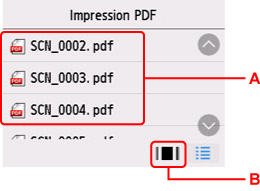
- Aperçu
-
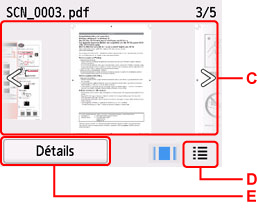
-
A: Faites défiler à la verticale pour afficher le nom des documents et sélectionnez le document à imprimer.
-
B: Sélectionnez pour basculer sur l'aperçu.
-
C: Faites défiler pour afficher l'aperçu de document et sélectionnez le document à imprimer.
-
D: Sélectionnez pour basculer vers la liste des noms de fichier.
-
E: Sélectionnez pour afficher l'écran Détails.
 Remarque
Remarque- Les noms de fichiers peuvent ne pas s'afficher correctement dans la liste de documents s'ils sont trop longs ou contiennent des caractères non compatibles.
- L'écran d'aperçu affiche la première page de chaque fichier PDF sur l'écran tactile. En outre, si un document est au format paysage, il sera affiché avec une rotation de 90 degrés.
- Avec certains fichiers PDF, l'affichage de l'aperçu peut prendre plus de temps ou une partie de l'aperçu peut être découpée.
-
Le nom des fichiers PDF s'affiche même si ces fichiers PDF ne peuvent pas être imprimés à partir du panneau de contrôle de l'imprimante. Les fichiers PDF ne peuvent pas être imprimés lorsqu'une des conditions suivantes est remplie :
- Fichiers PDF enregistrés à l'aide d'un logiciel d'application autre que Canon IJ Scan Utility
- PDF fichiers pour lesquels l'écran d'aperçu n'est pas disponible (« ? » s'affiche sur l'écran d'aperçu.)
-
Il est conseillé d'afficher l'écran Détails et de vérifier que le fichier PDF est imprimable. Le fichier PDF ne peut pas être imprimé lorsqu'une des conditions suivantes est remplie :
- Les informations ne peuvent pas être affichées sur l'écran Détails.
- Des caractères autres que le nom de l'imprimante ou IJ Scan Utility s'affichent dans Créé par.
- Les fichiers PDF créés à l'aide d'un logiciel d'application autre que Canon IJ Scan Utility ne peuvent pas être imprimés même s'ils ont été enregistrés avec Canon IJ Scan Utility.
-
Définissez les paramètres selon vos besoins.
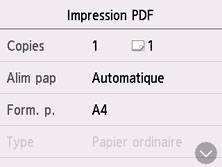
- Copies
- Spécifiez le nombre de copies.
- Alim pap
-
Sélectionnez une alimentation papier (Réceptacle arrière/Cassette/Automatique) dans laquelle le papier est chargé.
 Remarque
Remarque-
Lorsque Automatique est sélectionné, le papier est fourni à partir de l'alimentation papier dans laquelle le papier correspondant aux paramètres de papier (format de page et type de support) est chargé.
-
- Format de page
- Sélectionnez le format de papier du papier chargé.
- Type (Type de support)
- Le type de papier est défini sur Papier ordinaire.
- Qlt. impr. (Qualité d'impression)
- Spécifiez la qualité d'impression.
- Par imp rec. ver.
-
Sélectionnez l'impression recto simple vers recto.
Si vous sélectionnez Avancés lorsque Rec. ver. est sélectionné, vous pouvez définir l'orientation et le côté d'agrafage du document.
 Remarque
Remarque- Si le nom de l'imprimante ou IJ Scan Utility s'affiche dans Créé par sur l'écran Détails, vous pouvez sélectionner Rec. ver. pour imprimer sur les deux côtés d'une même feuille de papier.
-
Appuyez sur le bouton Noir (Black) ou Couleur (Color).
L'imprimante commence à imprimer.
 Remarque
Remarque
- Vous pouvez imprimer jusqu'à 250 pages à la fois. Si vous essayez d'imprimer plus de 250 pages d'un fichier PDF, le message Trop de pages dans fichier PDF spécifié. Pages dépassant nombre de pages pouvant être imprimeées ne seront pas imprimées. Continuer ? s'affiche sur l'écran tactile. Sélectionnez Oui pour lancer l'impression. Si vous devez imprimer plus de 250 pages d'un fichier PDF, lancez l'impression depuis un ordinateur.
- Selon le fichier PDF, il peut être imprimé avec une rotation de 90 degrés.
- Si le document est plus grand que le format de page spécifié sur l'imprimante, il sera imprimé à une taille réduite. Dans ce cas, il est possible que les fines lignes du document ne soient pas imprimées ou que les images soient mal alignées.
-
Avec certains fichiers PDF, un message d'erreur peut s'afficher avant le début de l'impression ou en cours d'impression.
Fichiers PDF que vous ne pouvez pas imprimer
Vous ne pouvez pas imprimer les fichiers PDF suivants, même si le nom des fichiers PDF s'affiche dans la liste.
- Fichiers numérisés à l'aide du panneau de contrôle de l'imprimante et enregistrés sur une clé USB flash avec Format autre que PDF ou PDF compact
-
Les fichiers créés à l'aide de Canon IJ Scan Utility et une des conditions suivantes appliquée
-Données chiffrées
-Données supérieures à 2 Go
-Données contenant des images numérisées à 9601 pixels ou davantage horizontalement et verticalement.

